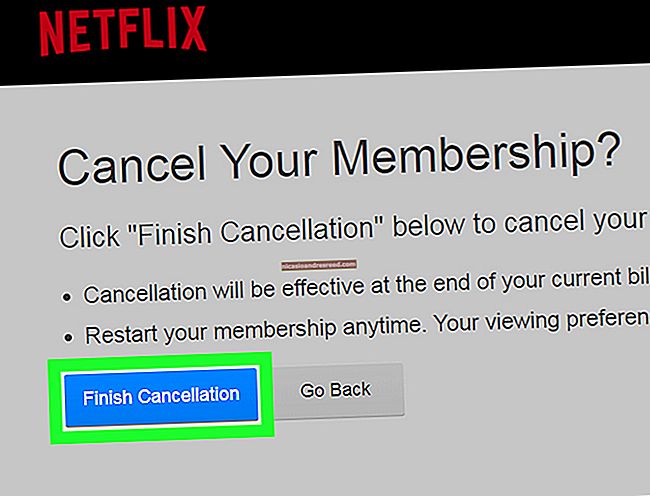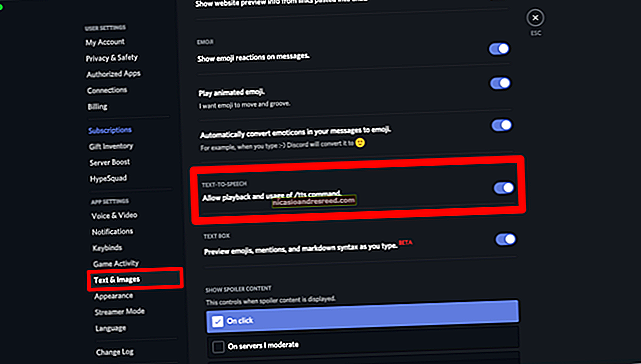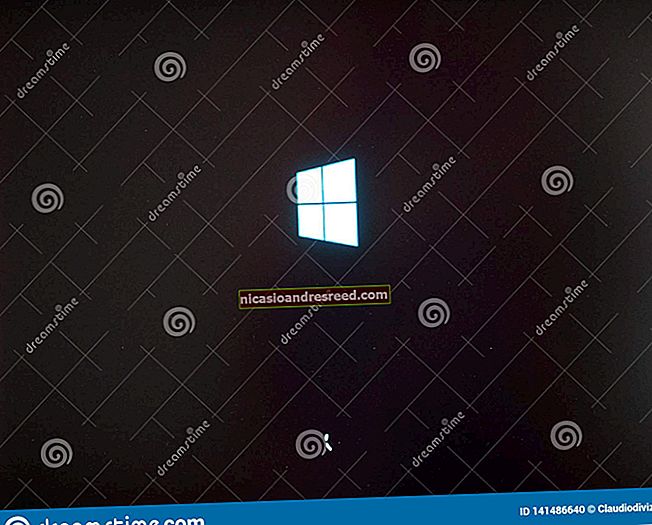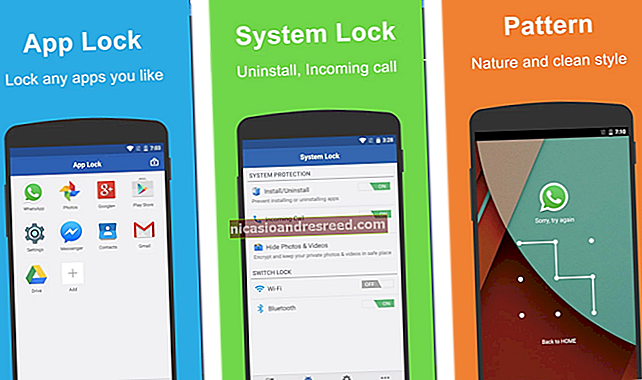আপনার সমস্ত ডিভাইসের মধ্যে কীভাবে আপনার পরিচিতিগুলিকে সিঙ্ক করবেন: আইফোন, অ্যান্ড্রয়েড এবং ওয়েব

একটি নতুন ফোন পেয়েছে এবং তাদের পরিচিতি হারিয়েছে বলে আপনি কতবার ফেসবুক পোস্টটি বন্ধুর কাছ থেকে নম্বর চাইছেন বলে দেখেছেন? আপনি কীভাবে সম্পূর্ণরূপে এড়াতে পারবেন তা এখানেনতুন ফোন, কে ডিস?আপনি অ্যান্ড্রয়েড বা আইওএস (বা উভয়) ব্যবহার করছেন তা নির্বিশেষে।
দুটি প্রধান বিকল্প: আইক্লাউড এবং গুগল
আপনি যদি অ্যান্ড্রয়েড ডিভাইস এবং গুগল পরিষেবাগুলি ব্যবহার করেন তবে এটি সহজ: কেবলমাত্র Google পরিচিতিগুলি ব্যবহার করুন। এটি গুগলের সমস্ত কিছুর সাথে একীভূত হয়েছে এবং এটি একটি কবজির মতো কাজ করে। যদি আপনি অ্যান্ড্রয়েড এবং আইওএস ডিভাইসগুলির মিশ্রণ ব্যবহার করেন তবে এটিও আদর্শ, যেহেতু গুগল পরিচিতিগুলি কোনও প্ল্যাটফর্মের সাথে সিঙ্ক করতে পারে।
তবে, আপনি যদি কেবল অ্যাপল ডিভাইস ব্যবহার করেন তবে আপনার একটি পছন্দ রয়েছে: অ্যাপলের আইক্লাউড ব্যবহার করুন, বা গুগল পরিচিতিগুলি ব্যবহার করুন। আইক্লাউড আইওএস ডিভাইসগুলির সাথে নির্বিঘ্নে কাজ করার জন্য ডিজাইন করা হয়েছে এবং আপনি যদি নিজের ইমেলের জন্য আইক্লাউড বা অ্যাপলের মেল অ্যাপ্লিকেশনটি সর্বত্র ব্যবহার করেন তবে এটি প্রকৃত পছন্দ। তবে আপনার যদি আইফোন এবং / বা আইপ্যাড থাকে এবং আপনার ইমেলের জন্য ওয়েবে জিমেইল ব্যবহার করেন তবে গুগল পরিচিতিগুলি ব্যবহার করা এখনও ভাল ধারণা হতে পারে — এইভাবে, আপনার পরিচিতিগুলি আপনার ফোন, ট্যাবলেট, এবং আপনার ওয়েব ভিত্তিক ইমেল।
সব কি আছে? ঠিক আছে, উভয় পরিষেবার সাথে আপনার পরিচিতিগুলিকে কীভাবে সিঙ্ক করবেন তা এখানে।
আইফোনটিতে আইক্লাউডের সাথে কীভাবে আপনার পরিচিতিগুলি সিঙ্ক করবেন
আইক্লাউডের সাথে আপনার পরিচিতিগুলি সিঙ্ক করতে আপনার আইফোনের সেটিংস মেনুতে যান, তারপরে অ্যাকাউন্টস এবং পাসওয়ার্ডগুলিতে যান।


আইক্লাউড মেনুটি খুলুন, তারপরে নিশ্চিত হয়ে নিন যে পরিচিতিগুলিতে টগল করা আছে। (আপনার যদি আইক্লাউড অ্যাকাউন্ট না থাকে তবে আপনাকে প্রথমে "অ্যাকাউন্ট যুক্ত করুন" ট্যাপ করতে হবে — তবে বেশিরভাগ ব্যবহারকারীদের ইতিমধ্যে একটি আইক্লাউড অ্যাকাউন্ট সেটআপ হবে))


এখানেই শেষ এটা পেতে ওখানে যাও. আপনি যদি আপনার অন্যান্য ডিভাইসে আইক্লাউডে লগইন করেন এবং একই প্রক্রিয়াটি পুনরাবৃত্তি করেন তবে আপনার পরিচিতিগুলি সর্বদা সিঙ্কে থাকা উচিত।
অ্যান্ড্রয়েডে গুগল পরিচিতিগুলির সাথে কীভাবে আপনার পরিচিতিগুলিকে সিঙ্ক করবেন
আপনি ব্যবহার করছেন অ্যান্ড্রয়েডের সংস্করণটির উপর নির্ভর করে পরিচিতিগুলিকে সিঙ্ক করার ফলে কিছুটা আলাদাভাবে কাজ হতে পারে, তাই আমরা এটিকে যতটা সম্ভব সহজভাবে ভেঙে দেব।
আপনি যে ফোনটি ব্যবহার করছেন তা নির্বিশেষে, বিজ্ঞপ্তিকে শেডটি টগ দিন, তারপরে সেটিংসে যাওয়ার জন্য কগ আইকনটি আলতো চাপুন। এখান থেকে জিনিস কিছুটা আলাদা।

সেখান থেকে, এটি সংস্করণ থেকে সংস্করণে কিছুটা পরিবর্তিত হয়:
- অ্যান্ড্রয়েড ওরিও: ব্যবহারকারীগণ এবং অ্যাকাউন্টসমূহ> [আপনার গুগল অ্যাকাউন্ট]> অ্যাকাউন্ট সিঙ্ক> সক্ষম হওয়া পরিচিতিতে যান
- অ্যান্ড্রয়েড নওগাট: অ্যাকাউন্টগুলি> গুগল> [আপনার গুগল অ্যাকাউন্ট] এ যান > পরিচিতি সক্ষম করুন
- স্যামসং গ্যালাক্সি ফোন: ক্লাউড এবং অ্যাকাউন্টগুলি> অ্যাকাউন্টগুলি> গুগল> [আপনার গুগল অ্যাকাউন্ট] এ যান > পরিচিতি সক্ষম করুন


এখন থেকে, আপনি যখন আপনার ফোনে কোনও পরিচিতি যুক্ত করবেন, এটি স্বয়ংক্রিয়ভাবে আপনার Google অ্যাকাউন্ট এবং আপনি লগ ইন করা ভবিষ্যতের সমস্ত ফোনের সাথে সিঙ্ক হয়ে যাবে।
আইফোনটিতে গুগল পরিচিতিগুলির সাথে কীভাবে আপনার পরিচিতিগুলিকে সিঙ্ক করবেন
আপনি যদি কোনও আইওএস ব্যবহারকারী হন যিনি গুগলের মেঘে কোনও সময় ব্যয় করেন (বা ডিভাইসগুলির একটি মিশ্র নির্বাচন রয়েছে) তবে আপনি নিজের আইফোনটির সাথে আপনার Google পরিচিতিগুলিও সিঙ্ক করতে পারেন।
প্রথমে সেটিংস মেনুতে যান, তারপরে অ্যাকাউন্ট এবং পাসওয়ার্ড নির্বাচন করুন।


নতুন অ্যাকাউন্ট যুক্ত বিকল্পটি ট্যাপ করুন, তারপরে গুগল।


আপনার গুগল অ্যাকাউন্ট দিয়ে সাইন ইন করুন, তারপরে পরিচিতি বিকল্পটি চালু করুন। শেষ হয়ে গেলে সংরক্ষণে আলতো চাপুন।

গুগল থেকে আইক্লাউডে আপনার পরিচিতিগুলি কীভাবে সরানো যায়
যদি আপনি গুগল পরিচিতিগুলি থেকে সরে যাওয়ার সিদ্ধান্ত নিয়েছেন এবং এখন এই আইক্লাউড জীবন সম্পর্কে সমস্ত কিছু থেকে থাকেন তবে এক পরিষেবা থেকে অন্য পরিষেবাতে যোগাযোগ পাওয়া আসলে যতটা সহজ হবে তত সহজ নয়। এক হবেধরে নেওয়া আপনার আইক্লাউড এবং জিমেইল উভয় অ্যাকাউন্টই যদি আপনার আইফোনে পরিচিতিগুলি সিঙ্ক করতে সেট করে থাকে যে দু'জন একে অপরের সাথে সিঙ্কে থাকবে, তবে এটি কীভাবে কাজ করে তা নয়। মোটেই
আসলে, আমি ভুলভাবে ধরে নিয়েছিমাস যে আমার গুগল পরিচিতিগুলিও আইক্লাউডে সিঙ্ক করছে ... যতক্ষণ না আমি আসলে আমার আইক্লাউড পরিচিতিগুলি পরীক্ষা করি। দেখা যাচ্ছে, না।
আপনি যদি নিজের গুগল পরিচিতিগুলিকে আইক্লাউডে স্থানান্তর করতে চান তবে আপনাকে এটি আপনার কম্পিউটার থেকে ম্যানুয়ালি করতে হবে। এটি সবচেয়ে সহজ উপায়।
প্রথমে ওয়েবে আপনার Google পরিচিতি অ্যাকাউন্টে লগ ইন করুন। আপনি যদি নতুন পরিচিতি পূর্বরূপ ব্যবহার করে থাকেন তবে এগিয়ে যাওয়ার আগে আপনাকে পুরানো সংস্করণে স্যুইচ করতে হবে।

সেখান থেকে উপরে শীর্ষে আরও বোতামটি আলতো চাপুন, তারপরে রফতানি নির্বাচন করুন।

এক্সপোর্ট স্ক্রিনে, ভিকার্ড চয়ন করুন, তারপরে এক্সপোর্ট বোতামটি ক্লিক করুন। ফাইলটি সংরক্ষণ করুন।

এখন আপনার আইক্লাউড অ্যাকাউন্টে লগ ইন করুন এবং পরিচিতিগুলি নির্বাচন করুন।

নীচে বাম কোণে ছোট্ট কগ আইকনটি ক্লিক করুন, তারপরে আমদানি ভিকার্ড নির্বাচন করুন। আপনি সবেমাত্র গুগল থেকে ডাউনলোড করা ভিকার্ডটি চয়ন করুন।

এটি আমদানি করতে কয়েক মিনিট দিন, কpoofআপনার সমস্ত গুগল পরিচিতি এখন আইক্লাউডে রয়েছে।
আইক্লাউড থেকে গুগলে আপনার পরিচিতিগুলি কীভাবে সরানো যায়
যদি আপনি একটি আইফোন থেকে অ্যান্ড্রয়েড ডিভাইসে সরে থাকেন তবে আপনাকে নিজের পরিচিতিগুলি আইক্লাউড থেকে গুগলে সরিয়ে নিতে হবে। আপনি কম্পিউটারটি ব্যবহার করে এটি করতে চাইবেন, কারণ এটি অনেক বেশি আইজার।
প্রথমে ওয়েবে আপনার আইক্লাউড অ্যাকাউন্টে লগ ইন করুন, তারপরে পরিচিতিগুলিতে ক্লিক করুন।

সেখান থেকে নীচে বাম কোণে কগ আইকনটি ক্লিক করুন, তারপরে রফতানির vCard চয়ন করুন। ফাইলটি সংরক্ষণ করুন।

এখন, গুগল পরিচিতিগুলিতে লগ ইন করুন।
আরও বোতামটি ক্লিক করুন, তারপরে আমদানি করুন। দ্রষ্টব্য: গুগল পরিচিতিগুলির পুরাতন সংস্করণটি অন্যরকম দেখাচ্ছে তবে কার্যকারিতা এখনও একই।

সিএসভি বা ভিকার্ড ফাইল চয়ন করুন, তারপরে আপনার ডাউনলোড করা ভিকার্ড নির্বাচন করুন। এটি আমদানি করতে কয়েক মিনিট দিন এবং আপনি যেতে ভাল।

আর নানতুন ফোন, যারা ডিস তোমার জন্য.